2024年8月9日
Windows 10を8からのアップグレードライセンスでクリーンインストールした話
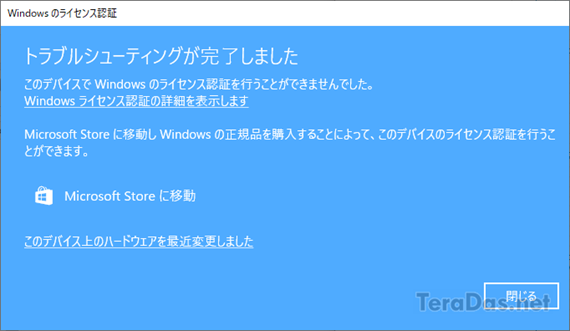
先日、メインPCのパーツを入れ替えて、ついでだからと久しぶりに Windows 10 をクリーンインストールした話。
メインPCの Windows 10 のライセンスは、OEM版じゃない Windows 8 からのアップグレード版。
今回は CPU を Intel → AMD 製へと大幅に変更したこともあって、Windows のライセンス認証がちょっと心配に。
とは言ってもライセンス上の問題はないから、単純に「あー、また電話認証かー」と思っていただけなのですが、なんと、今回は普通にオンライン認証が通ってびっくり。
方法はここ↓から Windows 10 のメディア作成ツールをダウンロード。
メディア作成ツールでUSBインストールメディアを作成し、そこから Windows 10 をまっさらな SSD へインストール。
その後、Windows の設定 →「更新とセキュリティ」→「ライセンス認証」→「プロダクトキーの変更」から、
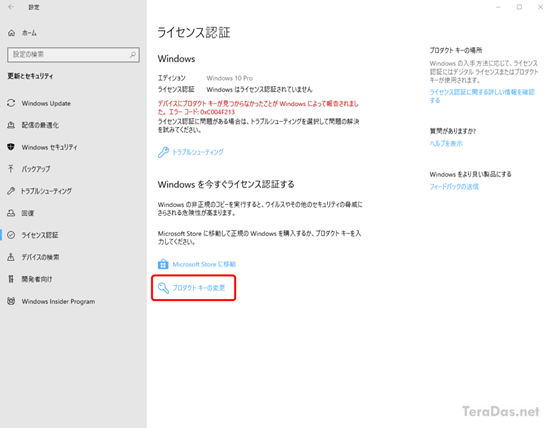
プロダクトキーを入力してライセンス認証しただけ。
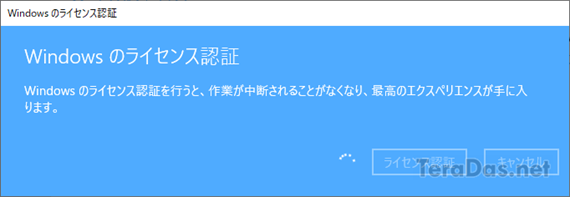
するっと通りました。
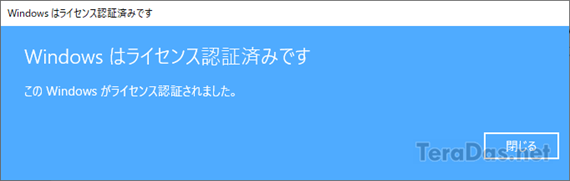
このライセンス、以前だと確実に電話認証行きだったんですが、今ってオンラインライセンス認証の回数制限って撤廃されたんですかね。
手順を時系列で書くとこんな感じ。
- 換装前の PC 上でメディア作成ツールを使ってUSBメディアを作成。
- PCパーツ換装
- 新パーツ構成で換装前のSSDから Windows 10 を起動 → 普通に起動するもライセンス認証は切れた状態に。
- 新SSDへ Windows 10 をクリーンインストール。
(この時、換装前のSSDも接続した状態) - インストール完了後、換装前のSSDを接続した状態でライセンス認証。
という流れ。
とりあえず、今回は CPU・マザー・メモリー・SSD を換装。
Windows 10 Pro ver 1903、ビルド 18362.418 です。
いずれにせよ、いろんなパーツを流用していたから同一マシンだと思ってもらえたのかしら。よく分かんないけど賢くなったなー。と思ったのでした。
コメントを記入